如何在 Mac 上更改 Apple TV+ 的视频下载质量

如果您是 Apple TV+ 订阅者并且下载了您最喜爱的电视节目的单集对于离线观看,您可能偶尔会注意到它们的视频质量不是最好的。然而,这可以在 Mac 上轻松修复或调整。
大多数订阅 Apple TV+ 的用户只是通过互联网流式传输所有内容。但是很多人喜欢使用离线观看功能,这样他们就可以在离线、旅行或其他不在线的情况下继续观看内容,而无需依赖 Wi-Fi 连接。话虽如此,Apple TV+ 不会以最高质量下载视频,而是使用最兼容的格式。如果您想了解如何在 Mac 上更改 Apple TV+ 的下载质量,请继续阅读。
如何在 Mac 上更改 Apple TV+ 的下载质量
只要您在系统上运行 macOS Catalina 或更高版本,就可以使用以下步骤。这实际上是一个非常简单直接的过程。因此,事不宜迟,让我们来看看您需要做什么:
- 在您的 Mac 上启动电视应用。
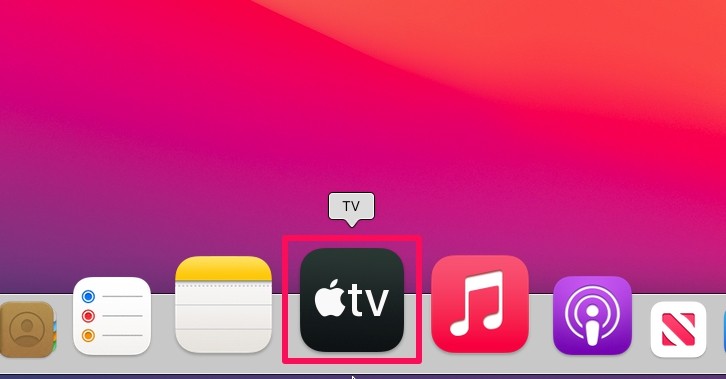
- 确保 Apple TV 应用程序是活动窗口,然后从位于 Apple 徽标旁边的菜单栏中单击电视。

- 接下来,从下拉菜单中选择“首选项”以访问 Apple TV 应用程序的设置。
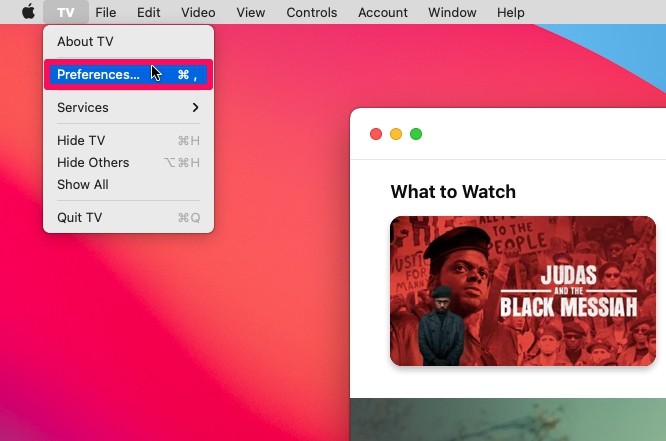
- 这将在新窗口中打开首选项面板。您将位于“常规”部分。点击“播放”继续。
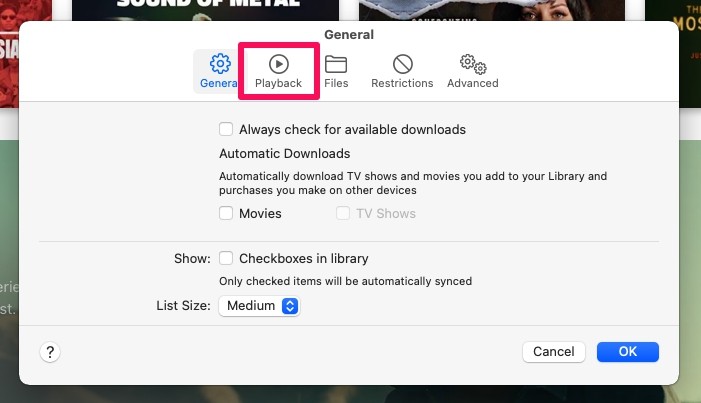
- 在这里,您会找到“下载选项”设置。单击当前设置进行更改。
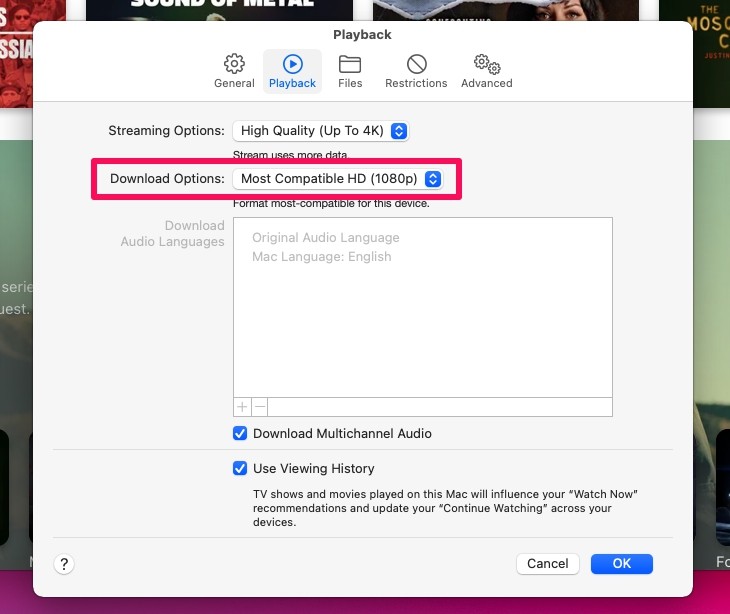
- 现在,只需选择您喜欢的质量并点击“确定”以保存您的更改。
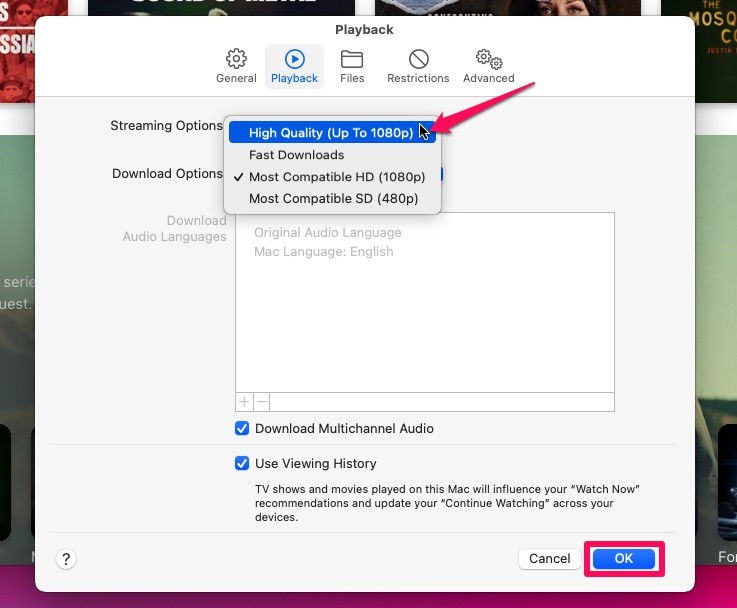
好了,您已经更改了下载到 Mac 的 Apple TV+ 内容的质量。
如您所见,您有四个不同的选项可供选择,默认设置为最兼容高清。如果您希望下载完成得更快,您可能需要使用“快速下载”设置。如果您想要尽可能好的视频质量,则需要选择“高质量”。
虽然 Apple TV+ 允许您根据您的互联网速度流式传输 4K 内容,但您几乎只能使用全高清 1080p 分辨率下载视频。因此,如果您希望离线观看 4K 内容,那您就走运了,至少目前是这样。
同样,您也可以在 Mac 上调整 Apple TV+ 的流媒体质量。默认情况下,使用的设置是高质量(最高 4K),但它会根据您的连接速度而有所不同。但是,如果您想保存互联网数据,则可以选择 Data Saver 选项。此外,如果您拥有 iPhone 或 iPad,您可以调整iOS/iPadOS 上的 Apple TV+ 播放质量也是如此。
您是否更改了 Mac 上 Apple TV+ 的视频质量选项?您使用该服务还是更喜欢其他流媒体服务?在评论中分享您的想法和见解。
